解决Ubuntu无法显示WiFi SSID的问题:网络配置与驱动更新指南
在使用Ubuntu操作系统的过程中,许多用户可能会遇到无法显示WiFi SSID(服务集标识符)的问题,这会导致连接无线网络变得困难。本文将为您提供一份详尽的指南,帮助您解决这一问题,涵盖网络配置调整、驱动更新以及一些实用的故障排除技巧。
一、问题诊断
在深入解决问题之前,首先需要确认问题的具体表现:
无法扫描到任何WiFi网络:这可能意味着无线网卡未正确工作或驱动程序存在问题。
特定SSID不显示:某些网络可能设置了隐藏SSID,或存在频段兼容性问题。
二、基本检查步骤
确认无线网卡状态:
打开终端,输入以下命令检查无线网卡是否被识别:
lspci -k | grep -A 3 -i wireless
或
lsusb
根据输出确认无线网卡型号。
检查WiFi是否开启:
某些笔记本电脑可能需要物理按键或快捷键来开启WiFi。
三、网络配置调整
编辑网络管理器配置:
打开终端,编辑/etc/NetworkManager/NetworkManager.conf文件:
sudo nano /etc/NetworkManager/NetworkManager.conf
确保以下行存在且未被注释:
[device]
wifi.scan-rand-mac-address=no
重启网络管理器:
更改配置后,重启NetworkManager服务:
sudo systemctl restart NetworkManager
四、驱动更新与安装
更新系统:
首先确保系统处于最新状态:
sudo apt update && sudo apt upgrade
安装缺失的驱动:
使用以下命令搜索并安装适用于您无线网卡的驱动:
sudo apt install firmware-iwlwifi
对于博通BCM系列网卡,可能需要安装:
sudo apt install bcmwl-kernel-source
手动安装驱动(若上述步骤无效):
访问无线网卡制造商的官方网站,下载适用于Linux的驱动程序,并按照提供的安装指南进行安装。
五、高级故障排除
检查无线频段支持:
部分路由器可能仅支持5GHz频段,而您的无线网卡可能默认扫描2.4GHz频段。使用以下命令强制扫描特定频段:
sudo iwlist wlan0 scan freq 5.745GHz
替换wlan0为您的无线设备名称。
使用iw工具:
安装iw工具,用于更详细的无线网络调试:
sudo apt install iw
使用iw扫描网络:
sudo iw dev wlan0 scan
六、其他实用技巧
临时启用隐藏SSID连接:
若已知隐藏SSID的名称,可手动连接:
nmcli dev wifi connect "SSID名称" password "密码"
检查路由器设置:
确保路由器未启用MAC地址过滤或设置了其他访问限制。
七、总结
通过以上步骤,大多数Ubuntu用户应能解决无法显示WiFi SSID的问题。若问题依旧存在,建议查阅更多专业论坛或寻求社区帮助。记住,耐心和细致是解决技术问题的关键。
希望本文能帮助您顺利连接到无线网络,享受Ubuntu带来的高效与便捷!